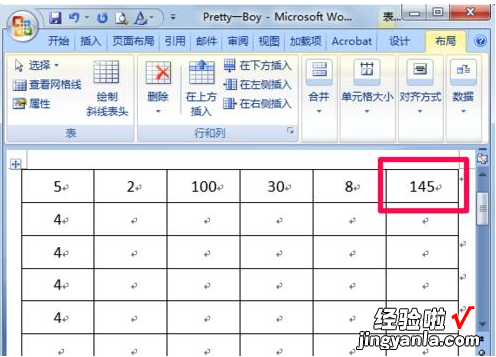经验直达:
- 怎样在word里面求和
- 在word文档里怎么求和
- word怎么进行求和计算
一、怎样在word里面求和
材料/工具:word2010
1、双击打开需要求和的word表格 。
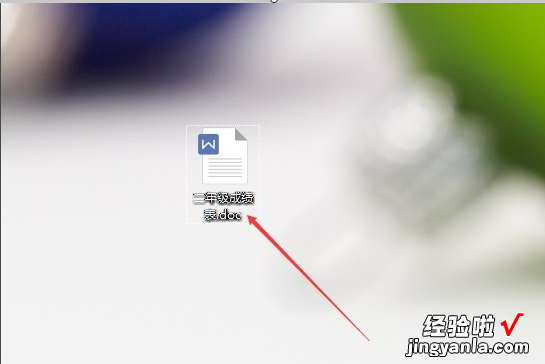
2、把光标放在需要得出求和结果的单元格里 。
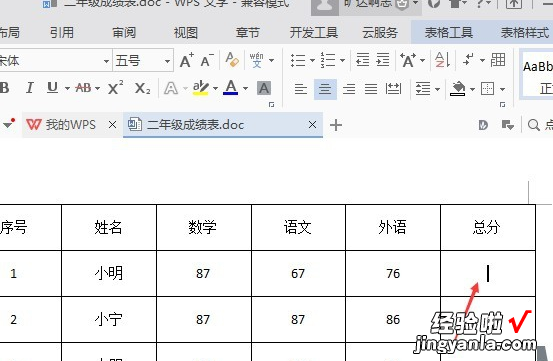
3、依次单击“表格工具”菜单,单击选择“公式”命令 。
【用word怎么上下求和 怎样在word里面求和】
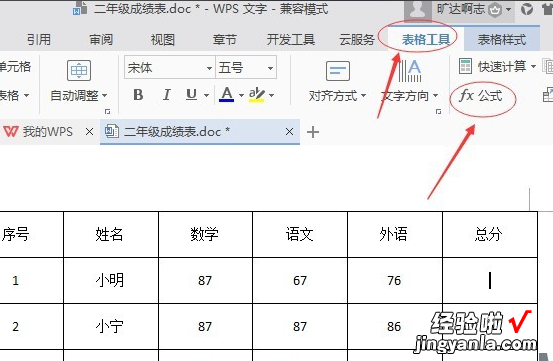
4、选择公式命令后,会弹出一个公式对话框 。
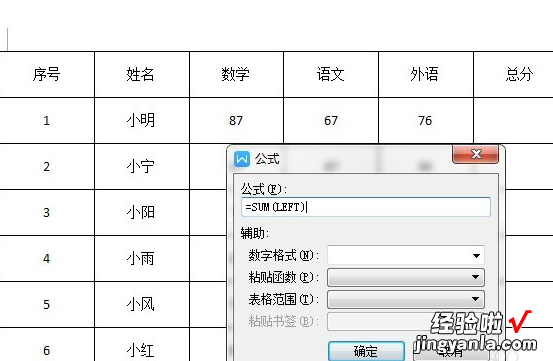
5、在公式框输入要计算的单元格区域,在此我们需要计算的数据在(C2:E2)里,所在输入“=SUM(C2:E2)”,单击确定 。
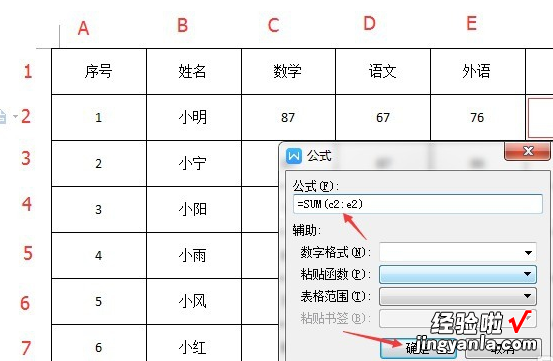
6、单击确定后, 我们可看到光标所在的那个单元格里得出了计算结果 。
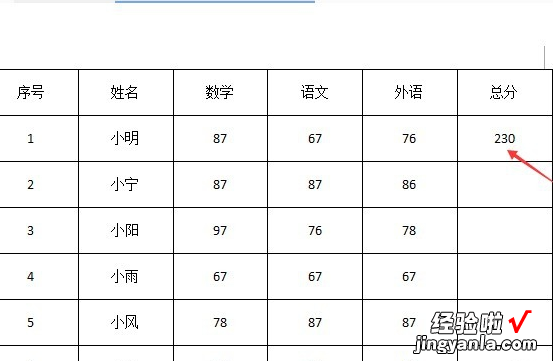
7、同样方法,计算其它单元格只需要输入相应的计算公式,单击确定即可 。例如计算第二行里的结果,只需要在公式栏中输入“=SUM(C3:E3)” 。
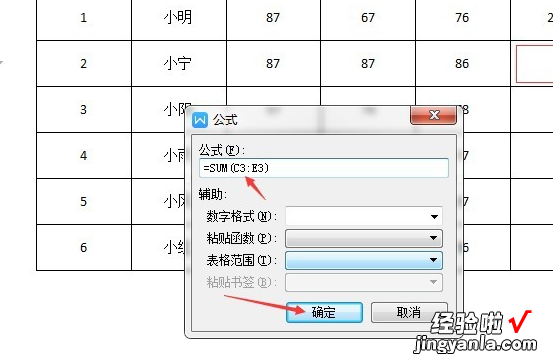
8、可见,只要输入正确的公式就可以输出正确的计算结果 。
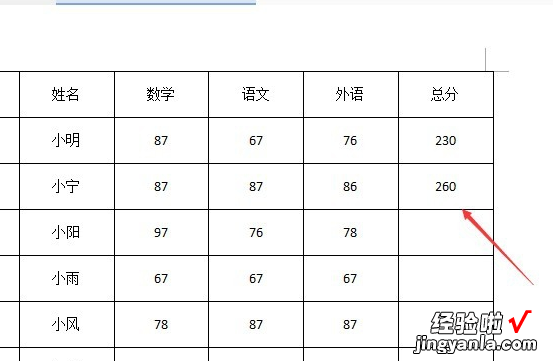
二、在word文档里怎么求和
首先用word打开文档,找到想要求和的表格 。将光标定位在求和数值所在的单元格,然后点击菜单栏中的【布局】-【公式】 。
方法一:在需要求和的表格当中 , 选中一个将光标点选需要出现总和的表格框,然后可以看到上方有一个【表格工具】标签页,点击【公式】;在弹出的公式选项中选择【=SUM(ABOVE)】点击确定即可;
、方法二:打开文档,同样将光标定位在求和数值所在的单元格上 , 然后点击菜单栏上的【布局】-【公式】;同样是在出现的公式选项汇总选择【=SUM()】 , 括号内的是数据的位置,点击确定就可看到求和的数据出现 。
三、word怎么进行求和计算
word怎么进行求和计算的两种方法如下:
方法一:
1、您可以看到的是一个打开word的文档文件,word表格中有一组数据,我们需要将数据相加 。
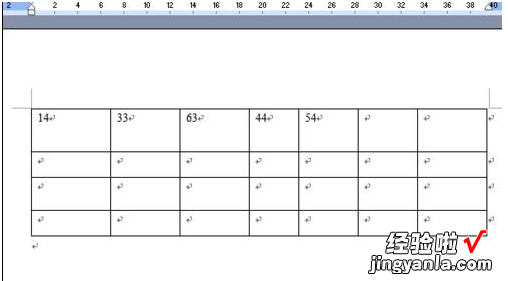
2、我们将数据求和,并将求和的的结果放入单元格中,再选择单元格 。
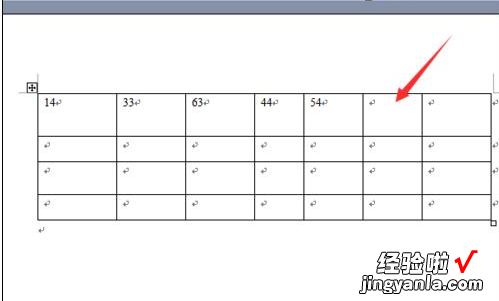
3、然后,您可以单击菜单中的“表格和边框”选项 。
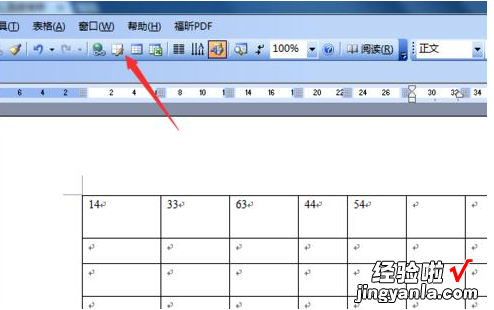
4、在表格和边框的弹出窗口中 , 单击“求和”图标 。。
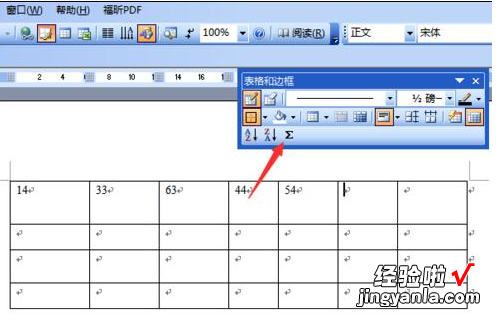
5、这样,求和的结果就会选择在一个单元格中了 。
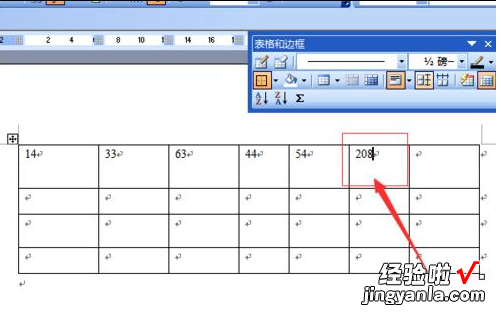
方法二:
1、首先,我们打开需要进行处理的word文档,找到要进行求和的表格 。
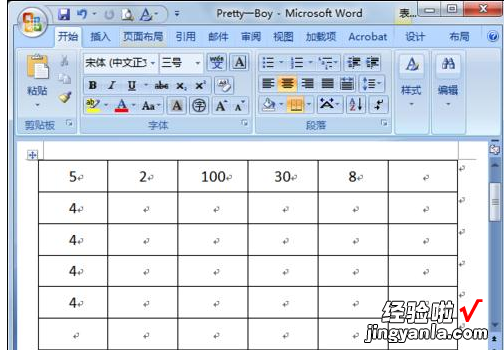
2、将光标定位在求和值所在的单元格中 , 然后单击菜单栏中的布局 - 公式 。
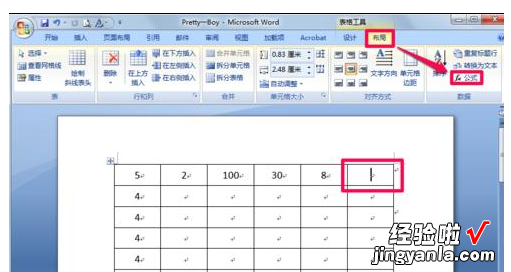
3、公式中出现公式“= SUM(LEFT)”,这意味着对左侧的单位求和,然后单击“确定” 。
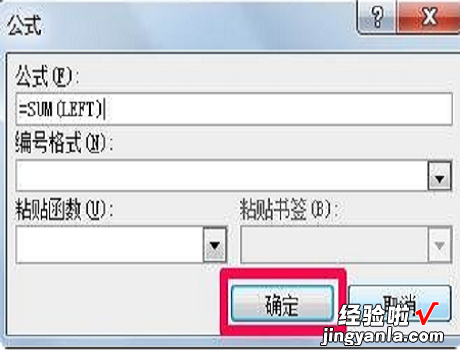
4、可以看出,我们对这个word文档求和已经成功了 。